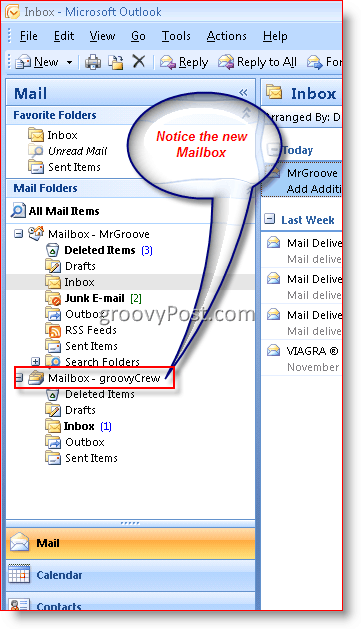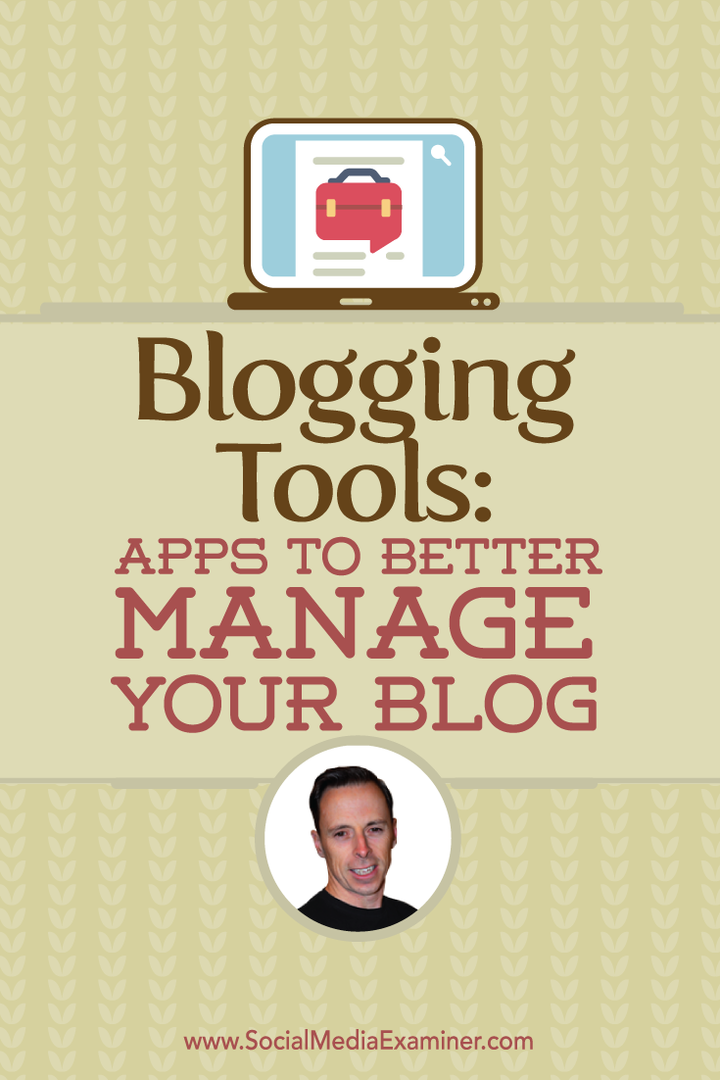Hinzufügen eines zusätzlichen Postfachs zu Outlook 2007
Microsoft Office Wie Man Email Microsoft Ausblick 2007 / / March 16, 2020
Zuletzt aktualisiert am

Hier erfahren Sie, wie Sie Outlook 2007 ein zusätzliches Postfach hinzufügen. Auf diese Weise können Sie problemlos mehrere E-Mail-Konten verwalten.
Kürzlich ein Benutzer in unserer Forum fragte, wie ein zweites Postfach zu ihrem Outlook 2007-Client hinzugefügt werden soll. Ich muss zugeben, dass der Prozess etwas anders ist als beim Outlook 2003-Client, und ich habe einige Minuten gebraucht, um ihn zu finden. Es dauert jedoch nur ein paar Sekunden, bis der Vorgang abgeschlossen ist.
Update 19.05.2010 - Outlook 2010 wird veröffentlicht. Genießen! So fügen Sie Outlook 2010 ein zusätzliches Postfach hinzu
Update 24.07.2012 – So fügen Sie ein zusätzliches Postfach in Outlook 2013 hinzu.
Update 29.08.2016 – So fügen Sie Outlook 2016 ein zusätzliches Postfach hinzu
Schritt 1 - Wenn Outlook 2007 geöffnet ist, KlickenWerkzeuge, Account Einstellungen
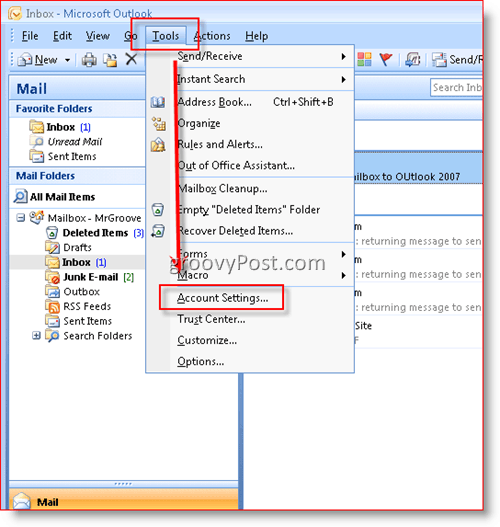
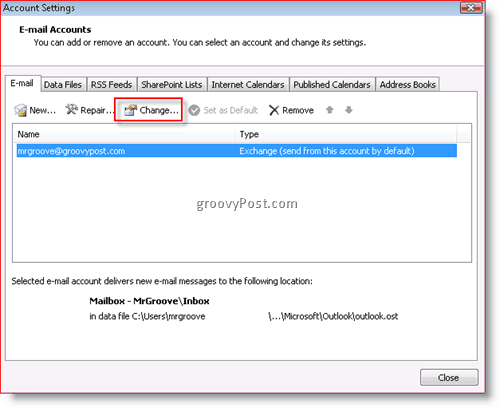
Schritt 3 - KlickenMehr Einstellungen
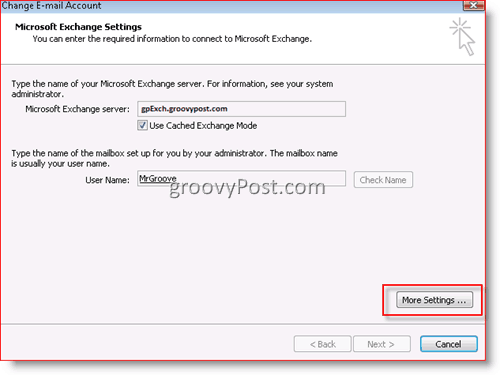
Schritt 4 - KlickenErweitert Tab dann KlickenHinzufügen
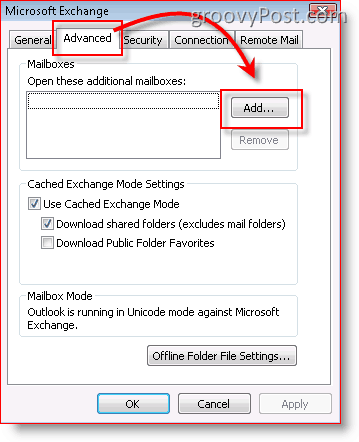
Schritt 5 - Art im Namen der zusätzlichen / sekundären Mailbox und Klickenin Ordnung
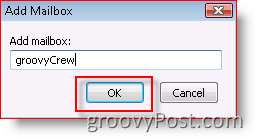 Hinweis: Sie müssen mindestens READ-Zugriff auf das neue Postfach haben. Andernfalls können Sie das neue Postfach nach dem Hinzufügen nicht öffnen. Wenn Sie dabei Hilfe benötigen, wenden Sie sich an Ihren Systemadministrator oder stellen Sie Ihre Frage in mein Forum.
Hinweis: Sie müssen mindestens READ-Zugriff auf das neue Postfach haben. Andernfalls können Sie das neue Postfach nach dem Hinzufügen nicht öffnen. Wenn Sie dabei Hilfe benötigen, wenden Sie sich an Ihren Systemadministrator oder stellen Sie Ihre Frage in mein Forum.
Schritt 6 - Überprüfen dass Ihre neue Mailbox im Feld unter „Öffnen Sie diese zusätzlichen PostfächerKlicken Sie dann auf OK
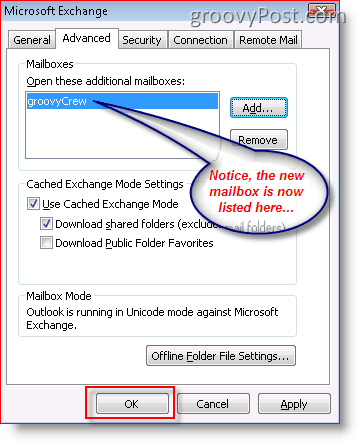
Schritt 7 - KlickenNächster
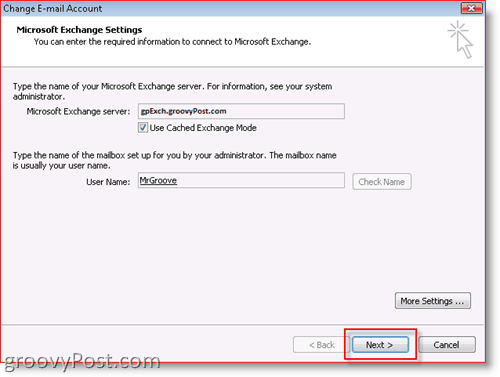
Schritt 8 - Klicken Fertig
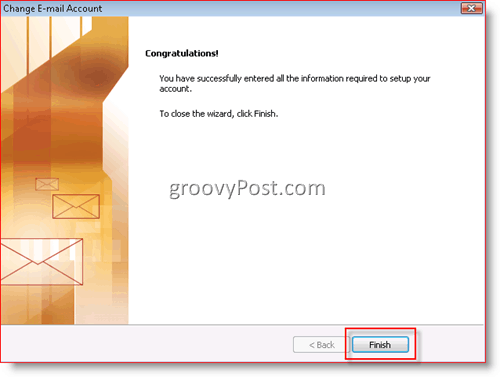
Schritt 9 - KlickenSchließen
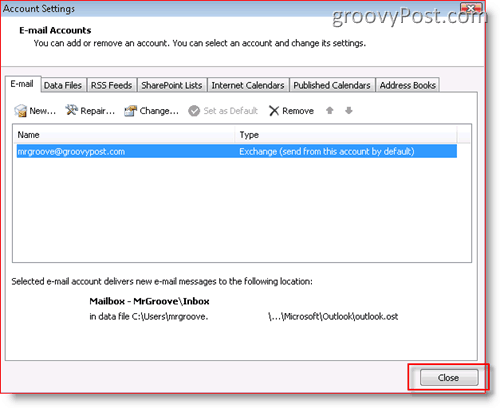
Das ist es! Sehr einfach!
Sobald Sie Ihr neues Postfach hinzugefügt haben, sieht Ihr Outlook-Client folgendermaßen aus.